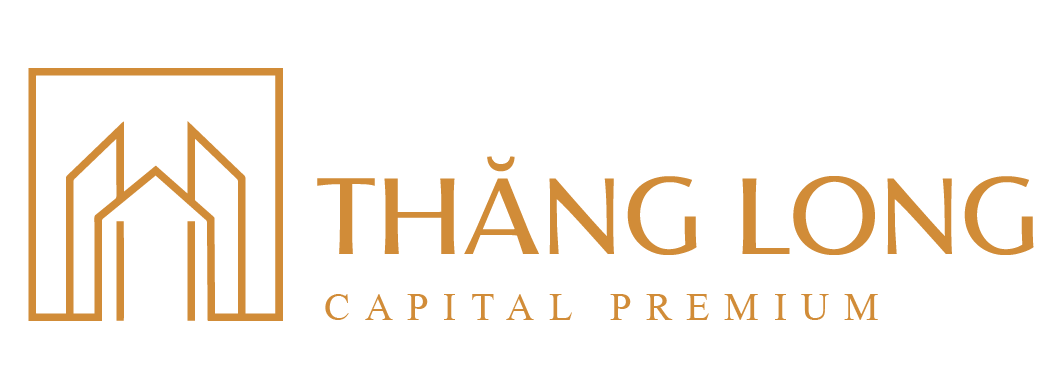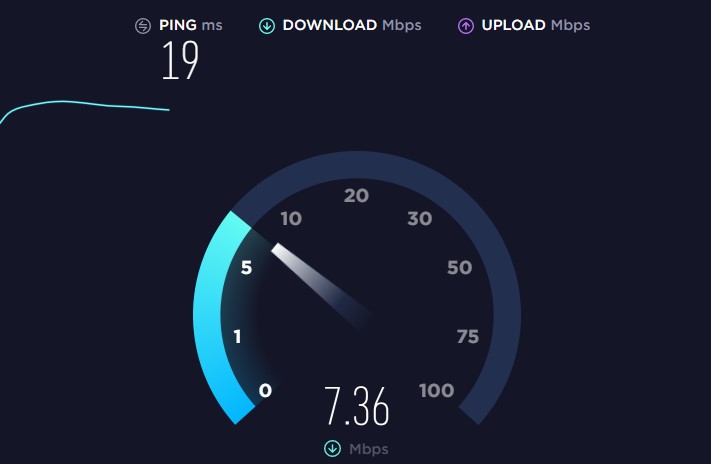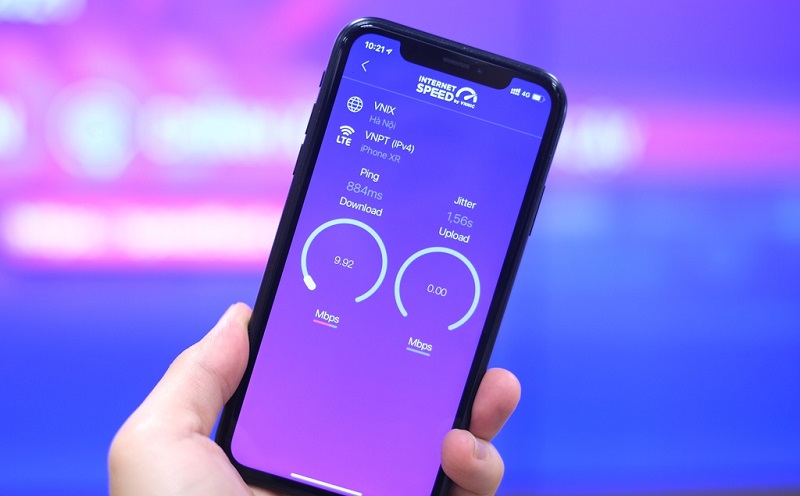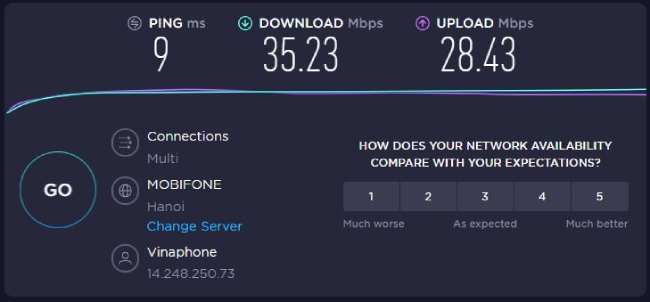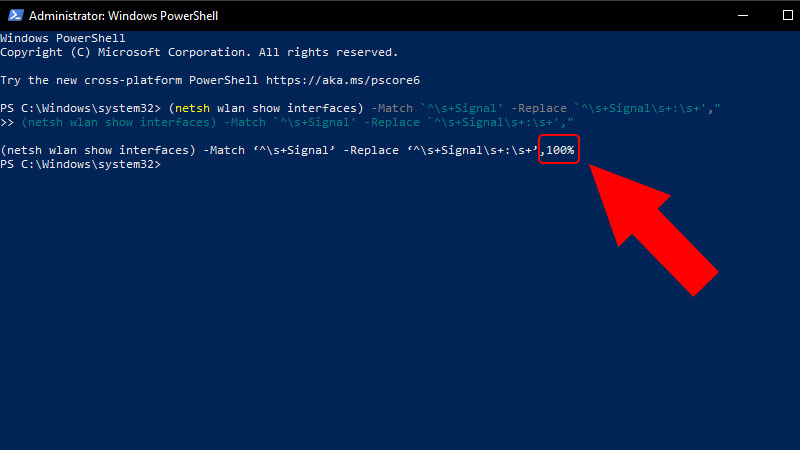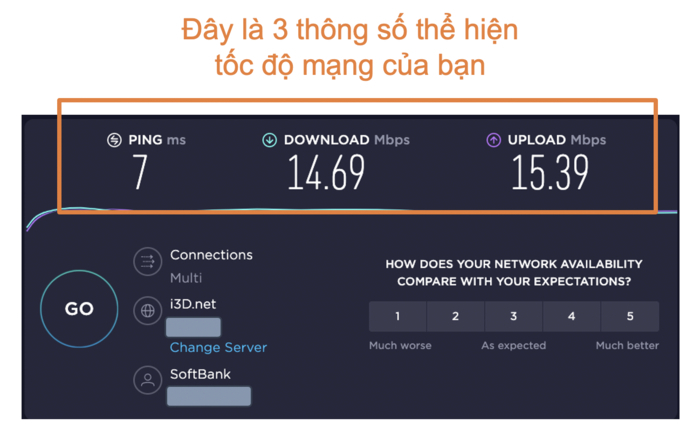Muốn đo tốc độ mạng VNPT, FPT hay Viettel… đặc biệt là kiểm tra tốc độ Wifi để xem rằng tốc độ mà các nhà cung cấp đã cam kết có đúng như tốc độ thực tế khi dùng hay là không, thậm chí là bạn sẽ có thể kiểm tra tốc độ mạng điện thoại đang dùng, các bạn có thể kiểm tra trên thiết bị là điện thoại đã có kết nối wifi và máy tính hay laptop dùng mạng Internet. Bài viết sau đây sẽ mách bạn tất tần tật về những điều liên quan đến đo tốc độ mạng.
Khi nào chúng ta cần đo tốc độ mạng
Bạn nên tiến hành đo tốc độ của mạng trong các trường hợp như sau:
- Bạn đang muốn kiểm tra tốc độ mạng có đúng với các cam kết ở gói cước mà nhà mạng đã cung cấp hay không.
- Kiểm tra xem độ ổn định của mạng khi bạn muốn xem phim, chơi game,…
- Ngoài ra, khi gặp bất cứ một vấn đề gì về sử dụng mạng Internet thì việc kiểm tra tốc độ mạng sẽ là vô cùng cần thiết.
Các thông số mà bạn cần biết về tốc độ mạng
Độ trễ (Ping Rate): Ping chính là một công cụ cho mạng máy tính được dùng trên các mạng TCP/IP để kiểm tra xem liệu có thể kết nối tới một máy chủ cụ thể nào đó hay là không. Ngoài ra, Ping còn ước lượng được khoảng thời gian trễ trọn vòng để gửi gói dữ liệu cũng như là tỉ lệ các gói dữ liệu có thể bị mất đi giữa 2 thiết bị.
Tốc độ tải về (Download): Chính là tốc độ tải xuống một nội dung nào đó từ trên mạng về tới máy tính của bạn. Ví dụ như bạn đang tải phim hoặc truy cập vào web đều sẽ là tốc độ download. Đây chính là chỉ số rất quan trọng, vì nó sẽ cho bạn thấy được dữ liệu tải xuống là đang nhanh hay chậm. Tốc độ này được tính theo đơn vị là Mbps (megabits/giây). Tốc độ download còn phụ thuộc vào gói cước mà bạn đã đăng ký với nhà mạng, và tốc độ thực tế thì sẽ còn phụ thuộc vào nhiều yếu tố khác như: Dây cáp, thiết bị mạng hay qua LAN hay qua WiFi, …
Tốc độ khi tải lên dữ liệu (Upload): Ngược lại với download, đây sẽ là quá trình tải lên một nội dung nào đó từ máy tính lên mạng Internet. Chỉ số này sẽ cho thấy được dữ liệu tải lên của máy bạn đang là nhanh hay chậm, được tính dựa theo đơn vị là Mbps (megabits/giây).
Ba cách đo tốc độ mạng hiệu quả nhất
Sẽ có rất nhiều cách để bạn có thể kiểm tra được tốc độ mạng, tuy nhiên ba cách sau đây sẽ là ba cách nhanh chóng và hiệu quả nhất giúp bạn đo tốc độ mạng được chính xác.
Đo tốc độ mạng bằng cách dùng web SpeedTest
Bước 1: Truy cập vào trên trang web SpeedTest. Bạn sẽ truy cập trang web SpeedTest và sau đó Nhấn nút Go để bắt đầu.
Bước 2: Đối chiếu kết quả. Bạn cần đợi tầm 5 – 10 giây để hệ thống có thể đo lường và cho kết quả của 3 thông số: Tốc độ ping, tốc độ download và cả tốc độ upload. Ở phần tốc độ download và phần tốc độ upload, vì đơn vị đo trên web sẽ là Mbps nên bạn cần đổi sang đơn vị chính là MBps bằng cách chia cho 8.
Ví dụ: Tốc độ Download là 85.81 Mbps, chia cho 8 sẽ là 10.72 MBps. Nghĩa là khi bạn tải dữ liệu thì cứ mỗi giây sẽ tải được 10.72 MB.
- Lưu ý: Trước khi thực hiện đo tốc độ mạng, bạn sẽ cần phải đảm bảo không có chương trình nào ở trên máy tính đang tiến hành tải về, upload hoặc là cập nhật cũng như sẽ không có máy tính nào đang sử dụng chung mạng Internet. Điều này sẽ giúp cho kết quả đo được chính xác nhất.
Đo tốc độ mạng bằng cách dùng web Fast
Bạn cần truy cập trang web Fast. Ngay khi vào giao diện của trang chủ của Fast, hệ thống sẽ tự động đo tốc độ của mạng và cho ra kết quả ngay lập tức.
Bạn có thể nhấn vào nút Reset để đo lại. Bạn nhấn vào nút Show more info để xem thêm các thông số về độ trễ (Latency) và cả tốc độ upload.
Đo cường độ tín hiệu mạng bằng PowerShell
Bước 1: Mở PowerShell: Bạn cần nhấn chuột phải vào nút Start ở góc bên trái màn hình hoặc nhấn vào tổ hợp phím Windows + X. Tiếp đến Nhấn Window PowerShell (Admin)i
Bước 2: Kiểm tra về cường độ tín hiệu mạng. Bạn sẽ sao chép dòng lệnh sau đây và dán vào ngay cửa sổ PowerShell.
(netsh wlan show interfaces) -Match ‘^s+Signal’ -Replace ‘^s+Signals+:s+’, ‘ ‘
Kết quả trả về sẽ là số phần trăm nằm bên dưới dòng lệnh mà bạn vừa sao chép vào cửa sổ. Con số này (99%) sẽ thể hiện cường độ tín hiệu mạng mà máy tính bạn nhận được. Thông thường, cường độ của tín hiệu được cho là tốt nhất sẽ là từ 75% trở lên. Nếu như ở dưới 75% thì bạn nên di chuyển phần Router WiFi đến gần máy tính hoặc nên kiểm tra lại xem Router có bị hư không và cần thay cái mới.
Làm gì sau khi đã đo tốc độ mạng?
Sau khi bạn đã đo tốc độ mạng và nếu thấy chậm hơn so với gói dịch vụ mà nhà mạng cam kết ở trong hợp đồng thì hãy liên hệ ngay đến tổng đài nhà mạng để giải quyết. Ngoài ra, tốc độ mạng sẽ bị chậm có thể chính là do một số nguyên nhân sau:
- Quá nhiều người đang dùng chung một mạng: Nhiều người truy cập vào cùng một mạng sẽ khiến cho tốc độ mạng bị chậm. Bạn nên thường xuyên thay đổi mật khẩu WiFi để tránh tình trạng nhà hàng xóm, người dân xung quanh xài “chùa” phần WiFi nhà bạn.
- Router WiFi đã cũ: Nếu như bạn đã lắp đặt WiFi suốt một thời gian khá lâu và chưa thay mới Router thì đây cũng sẽ là một nguyên nhân khiến tốc độ mạng chậm. Bạn nên tiến hành lau chùi, bảo hành hoặc là thay mới Router WiFi để khắc phục được tình trạng này.
- Dây cáp đã cũ hoặc là bị hở vỏ: Các dây cáp kết nối từ bên ngoài đường vào Router WiFi hoặc phần dây nguồn của Router có thể đã cũ hoặc bị hở vỏ vì chuột, mèo,… cắn khiến tốc độ của đường truyền bị giảm. Bạn có thể liên hệ đến tổng đài nhà mạng để nhận được tư vấn và hỗ trợ.
Lời kết
Trên đây là những thông tin liên quan đến việc đo tốc độ mạng, hy vọng những thông tin trên có thể giúp ích được cho bạn tong việc kiểm tra độ mạnh yếu của mạng. Tốc độ mạng cũng là một yếu tố khá quan trọng trong công việc, vui chơi giải trí hàng ngày của chúng ta, biết được tốc độ mạng ra sao sẽ giúp bạn nhanh chóng khắc phục và có được trải nghiệm lướt mạng tốt hơn.